Dalam Blog Ini
Halo teman-teman, kita lanjutkan untuk ricing linux environment kita dengan setup awal hyprland. Sebelumnya untuk memulai teman-teman setidaknya harus mulai dari dokumentasi resmi hyprland. Mungkin akan sangat memusingkan terutamanya membaca dokumentasi itu bukan hanya sekedar paham tapi harus ngerti teknisnya juga. Dokumentasi Hyprland
Disclaimer
Sedikit cerita, dulu pertama kali belajar ricing hyprland ini, saya mencari banyak referensi terutamanya di YT, supaya lebih cepat dimengerti, hanya saja masih jarang yang membuat tutorial comprehensive untuk ricing hyprland di arch linux. Kalaupun ada cukup panjang dan bukan yang berseries, jadi cukup harus dipantengi satu video sampai selesai. Akhirnya saya belajar sendiri dengan memberanikan diri belajar melalui mencoba langsung dengan modal dokumentasi. Walaupun sebelumnya saya baca berulang-ulang setiap halaman sampai ada hal yang saya mengerti. Ibarat main game, saya mengumpulkan sebanyak mungkin senjata saya supaya bisa menyelesaikan rintangan. So, mungkin cerita ini juga bisa menginspirasi teman-teman untuk memulai konfigurasi arch linux dengan hyprland (That is we call it “Ricing”).
File konfigurasi
File konfigurasi hyprland sudah otomatis dibuatkan ketika kita melakukan instalasi hyprland. Lokasi filenya ada di folder ~/.config/hypr/hyprland.conf. Jadi kita mulai dengan masuk ke folder tersebut dengan perintah terminal:
cd ~/.config/hypr/hyprland.conf
atau
cd $HOME/.config/hypr/hyprland.confKedua cara tersebut sama saja yah.
Setup Struktur Folder
Untuk mempermudah melakukan konfigurasi di Hyprland. Saya menggunakan cara modular, yaitu membagi-bagi konfigurasi ke dalam file dan folder. Cara ini saya gunakan untuk membuat konfigurasi hyprland bisa lebih mudah dibaca dan dimodifikasi.
Hyprland menyediakan cara dimana file konfigurasi dapat di satukan ke konfigurasi utama dengan satu command yaitu source = path/to/file.conf.
Berikut struktur folder yang perlu kita buat:
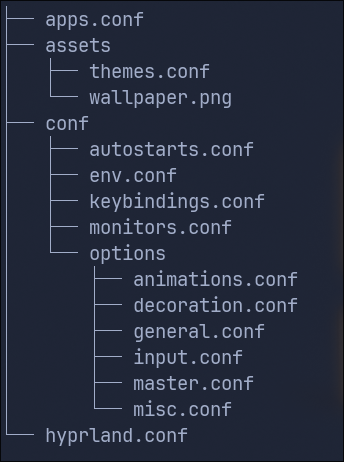 Untuk modifikasi file di teriminal, berikut beberapa perintah CLI yang bisa digunakan:
Untuk modifikasi file di teriminal, berikut beberapa perintah CLI yang bisa digunakan:
touch nama_file.ext # Buat file
mkdir nama_folder # Buat folder
mv nama_file_lama.ext file_baru.ext # Ganti nama file atau folder
rm nama_file.ext # Hapus file
rm -rf nama_folder # Hapus folder
# Kalau mau baca lebih lain untuk opsinya bisa pakai --help
# Contoh:
touch --help
mkdir --help
mv --help
# dstSetelah membuat semua file yang dibutuhkan, waktunya kita masukkan ke dalam file konfigurasi utama yaitu ~/.config/hypr/hyprland.conf
Tuliskan seperti berikut:
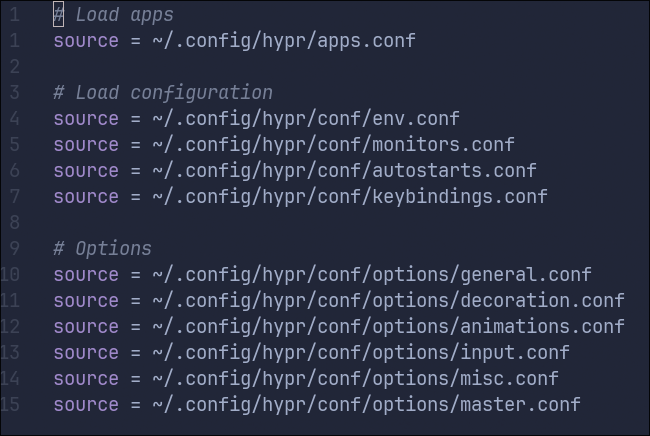
Saya akan coba jelaskan semua satu-persatu nantinya. Kalau masih cukup di satu blog ini yah teman-teman!
Penulisan Sintaks
Untuk penulisan sintaks di hyprland cukup sederhana, tidak perlu ada dasar programing. Setidaknya tau cara nulis dan membaca. Untuk konfiguras cukup gunakan options = isi option
Options
Pertama kita konfigurasi dulu options yang kita butuhkan di Hyprland. Dokumentasi untuk konfigurasi ini bisa dilihat di link berikut. Klik disini.
General
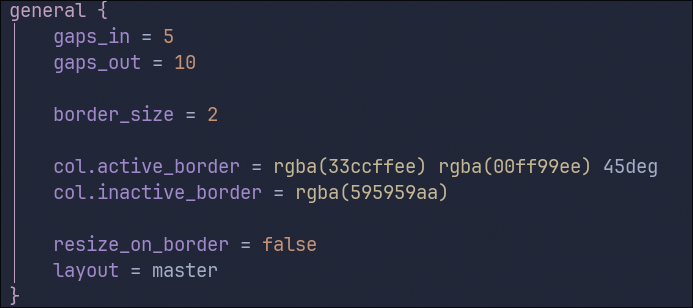 Saya tidak dapat menjelaskan apa sebenarnya konfigurasi general ini, hanya saja teman teman cukup tau kalau ini adalah konfigurasi umum untuk hyprland sebagai sebuah tiling window manager.
Pada konfigurasi diatas, saya hanya mengatur beberapa options yang penting untuk saya modifikasi dari nilai defaultnya.
Saya tidak dapat menjelaskan apa sebenarnya konfigurasi general ini, hanya saja teman teman cukup tau kalau ini adalah konfigurasi umum untuk hyprland sebagai sebuah tiling window manager.
Pada konfigurasi diatas, saya hanya mengatur beberapa options yang penting untuk saya modifikasi dari nilai defaultnya.
- gaps_in, mengatur jarak antar window
- gaps_out, mengatur jarak window dengan pinggiran luar monitor
- border_size, ukuran border window
- active and inactive, mengatur warna border sesuai keadaan fokus atau tidaknya ke window tersebut
- resize_on_border, mengatur supaya kita bisa resize ukuran window dengan meng-klik di area border
- layout, mengatur cara kerja tiling manager pada window
Decorations
Sekarang kita mempercantik sedikit window kita dengan konfigurasi di decorations.
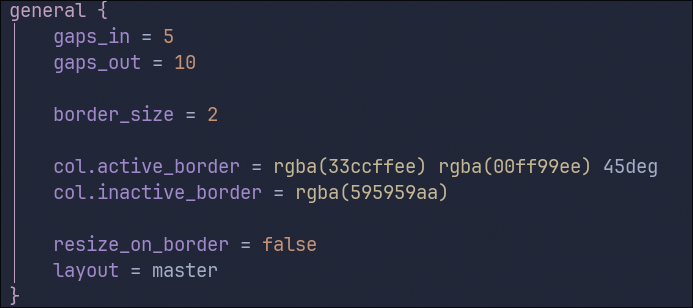
Animations
Buat agar tiling window kita tidak kaku dengan konfigurasi animasinya.
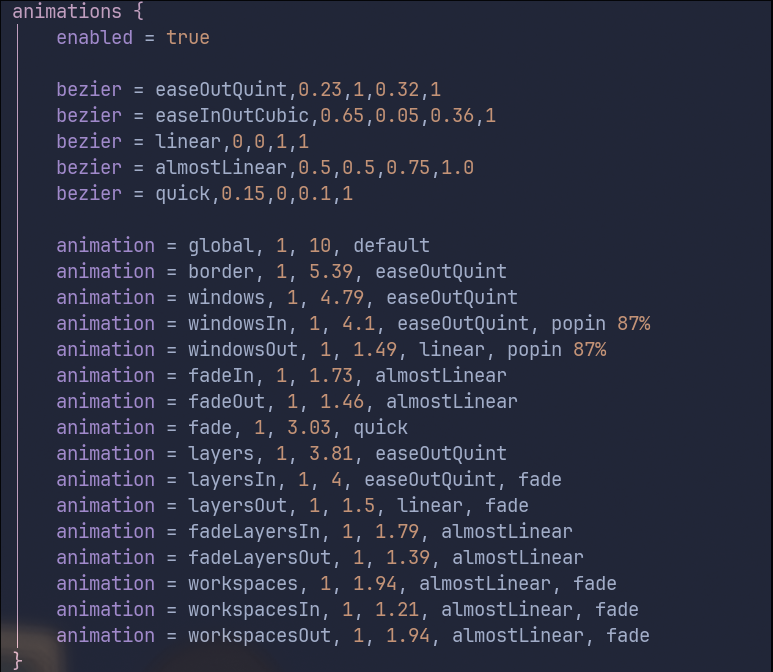 Note: Saya mengambil konfigurasi default yang disediakan sama hyprlan untuk animasi. Jadi tidak ada yang saya ubah.
Note: Saya mengambil konfigurasi default yang disediakan sama hyprlan untuk animasi. Jadi tidak ada yang saya ubah.
Inputs
Mengatur interaksi inputan seperti touchpad, keyboard dan mouse.
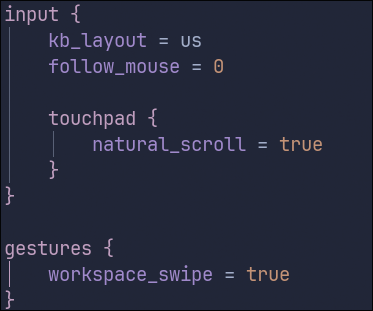
Misc
Pengaturan tambahan untuk mengatur interaksi kita diluar dari yang sudah ada diatas.
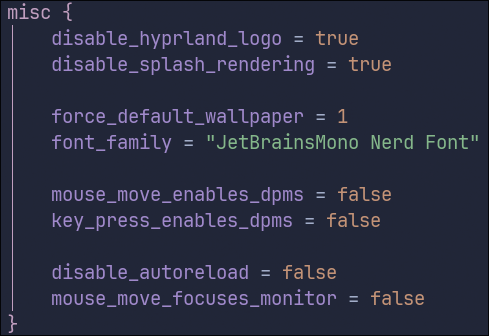 Salah satu yang perlu diperhatikan adalah font family, karena agar bisa berjalan dibutuhkan font yang sudah terinstal.
Salah satu yang perlu diperhatikan adalah font family, karena agar bisa berjalan dibutuhkan font yang sudah terinstal.
Master
Karena di general saya menggunakan layout master. Maka butuh konfigurasi untuk cara kerjanya.
![[Pasted image 20250707234202.png]]
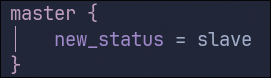
Hanya satu yang saya konfigurasi, yaitu new_status = slave. Tujuannya agar ketika ada window baru diawal akan menjadi anak buah dari si masternya.
Part berikutnya
Kita lanjutkan di blog berikutnnya yah. Soal sudah agak panjang disini.
Nah, itu dia teman-teman. Terakhir, I use Arch BTW.
Other blog
